여러 가지 인스타그램 계정 복구 방법 소개
Sep 10, 2025 • Filed to: iOS 모바일 장치 문제 해결 • Proven solutions
인스타그램의 가이드라인을 위반하거나, 조작 실수로 인스타그램 계정이 비활성화될 수 있는데요. 오늘은 여러 가지 인스타 계정 복구 방법과 로그인 암호를 잊어버렸을 때에 Dr.Fone - 비밀번호 매니저 (iOS) 기능으로 인스타계정 로그인하는 방법을 소개해 드리겠습니다.
- 파트 1: 해킹당했을 때에 인스타 계정 복구 방법
- 파트 2: 밴이 걸린 인스타 계정 복구 방법
- 파트 3: 삭제한 인스타 계정 복구 방법
- 파트 4: Dr.fone 암호 관리자 기능으로 인스타 계정 복구
- 맺음말
파트 1: 해킹당했을 때에 인스타 계정 복구 방법
인스타계정에 등록된 메일이나 전번으로 자주 사용하지 않는 기기를 통해서 로그인되었다는 메시지를 받았고, 로그인한 적이 없다면 해킹당했을 확률이 매우 높습니다.
받은 메일에서 변경 사항을 취소하거나 원래 설정으로 변경할 수도 있기는 합니다.
하지만 만약에 악의적인 해킹을 당했다면 기존 비밀번호로는 더는 로그인이 안 될 겁니다.
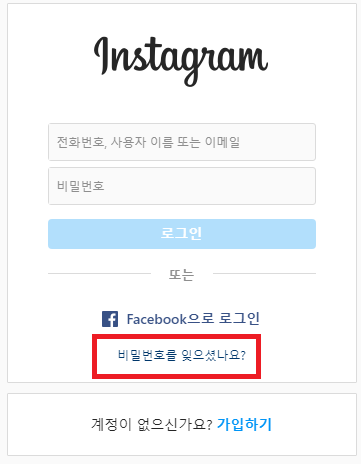
로그인 링크 받기
그렇다면 위에 있는 사진처럼 로그인 화면으로 가서,
∨ 사진에 빨갛게 표시된 “비밀번호를 잊으셨나요”를 누릅니다.
∨ 화면이 바뀌고, 인스타그램 계정에 등록된 전번이나 메일 주소로 로그인 링크를 전송합니다.
∨ 휴대폰이나 메일로 들어온 로그인 링크를 눌러서 로그인을 진행합니다.
∨ 로그인되면, 아래 사진처럼 창이 하나 뜨고, 문제 해결에 한 걸음 더 다가왔습니다.
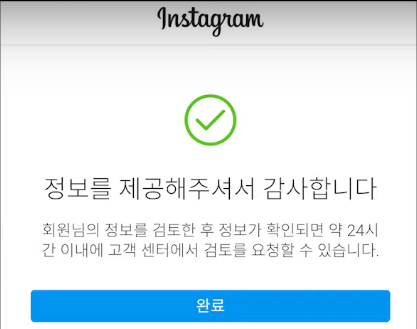
로그인 링크로 로그인 한 후 팝업 창 표시
∨ 다음으로 고객센터 창으로 갑니다.
∨ 로그인 관련 Q&A로 가서 관련된 문제를 봅니다.
∨ 화면 스크롤을 맨 아래로 내리면 아래 사진처럼 2가지 질문이 나오는데요.
∨ 각각 “아니오”와 “문제가 해결되지 않습니다.”를 누릅니다.
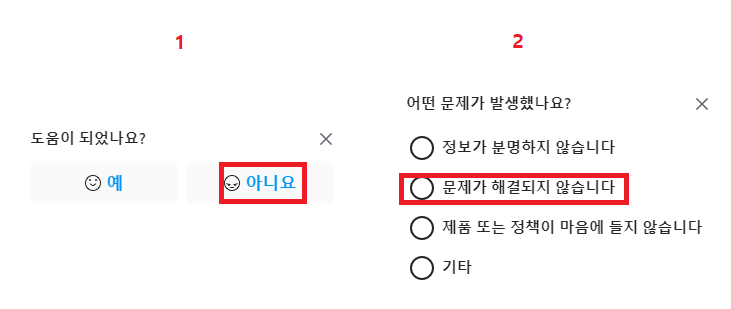
질문에 아니오 답하기
∨ 그럼 아래 사진처럼 내용을 입력할 수 있는 박스가 새롭게 나옵니다.
∨ 새롭게 나온 박스에 답변을 받을 수 있는 메일 주소와 해킹이 되는 자세한 정황을 적어 제출합니다.
∨ 인스타 대응팀의 메일 답변을 기다립니다.
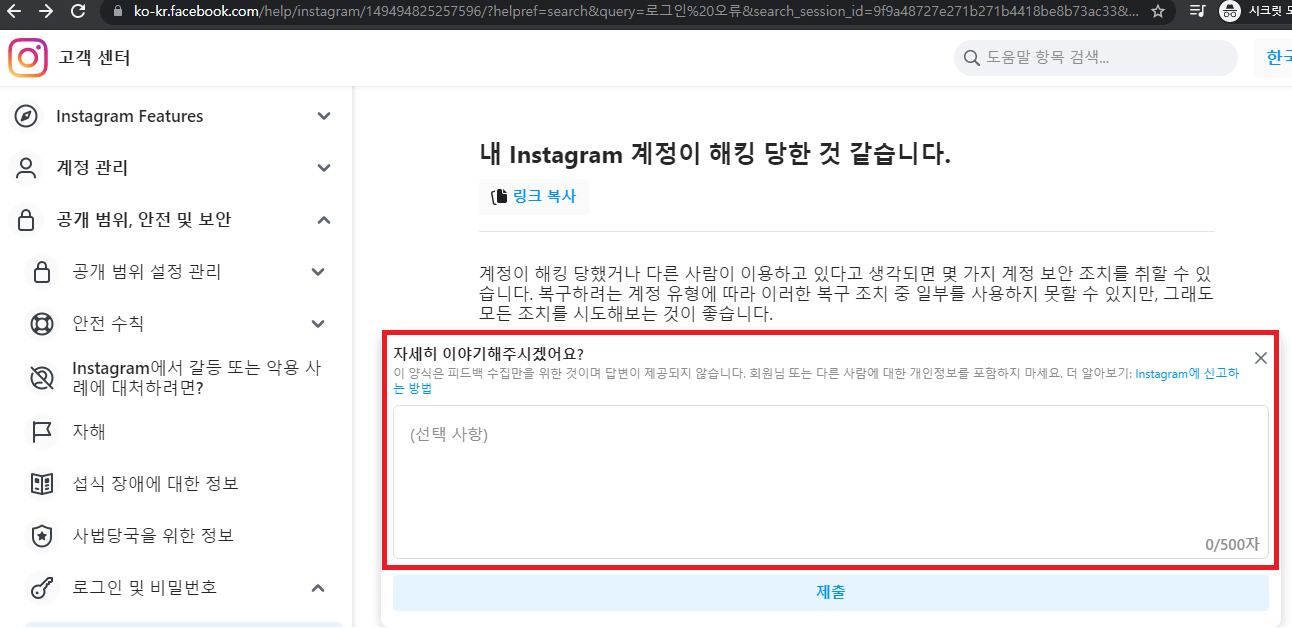
박스에 답변 받을 메일과 해킹 정황 설명해 제출하기
인스타 계정 복구 대응팀에서 보낸 준 메일을 보면, 인스타 계정 복구 대응팀이 보내준 코드가 있는데요. 그럼 그 코드와 사용자 성명과 아이디를 종이 위에 적어서 들고 찍은 사진을 첨부 파일로 보내 줍니다.
그럼 이후로도 두 번 정도의 메일을 받게 되는데요.
로그인에 사용한 기기에 대한 정보를 물어봅니다.
정확하게 답변해 주면 게시물들이 다시 돌아오고, 인스타 계정 복구도 완료됩니다.
파트 2: 밴이 걸린 인스타 계정 복구 방법
거의 모든 SNS 플랫폼의 AI는 누적값을 계산해서 SNS 활동이 정상적으로 되고 있는지 감시를 합니다. 그래서 어설픈 방법으로 단기간에 인스타 팔로워 늘리기는 대부분 감지가 됩니다.
예를 들어 이미 어떤 기기로 프로그램을 돌리고 있으면서 다른 기기로는 팔로워들과 소통을 하고 있다면 인스타 AI는 비정상적인 활동으로 간주해서 계정 사용에 제한을 줍니다.
비정상적인 활동의 경중에 따라서 아래 사진처럼 하루나 1주일까지 차단을 주는데요.
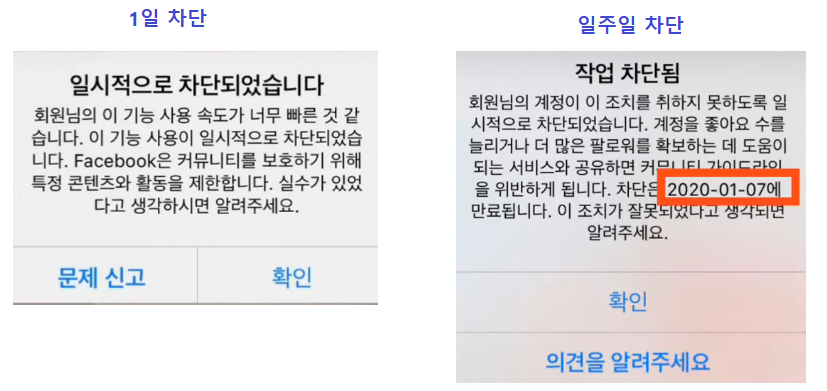
인스타 밴에 걸린 화면
이 상황이 너무 억울하거나 하루라도 빨리 정상적으로 인스타그램을 활용하고 싶다면 “문제 신고”나 “의견을 알려주세요”를 눌러서 인스타 계정 복구 대응팀에게 연락할 수 있습니다.
과정은 해킹에 걸린 계정 해결 방법과 크게 다르지가 않습니다.
묻는 질문에 성실히 답변하고 관련된 자료를 제출하면 보통은 2,3일 이내에 인스타 계정 복구가 됩니다.
물론 인스타그램 가이드라인에 완전히 위배되거나 명백한 범죄 행위와 관련된 혐의가 있으면 영구적으로 계정이 강제 삭제 당하고 인스타 계정 복구도 안됩니다.
파트 3: 삭제한 인스타 계정 복구 방법
만약에 인스타 서버에 저장된 데이터가 남아 있다면 인스타 계정 삭제 후에 계정을 복구를 시도할 수 있지만 100% 성공은 장담할 수 없습니다.
방법은 다음과 같습니다.
∨ 인스타 계정 삭제 후에 30일 이내이어야 복구 가능성이 높습니다.
∨ https://help.instagram.com으로 갑니다.
∨ 아래 사진처럼 화면이 나오면 계정 정보를 입력해서 인스타 계정 복구를 진행합니다.
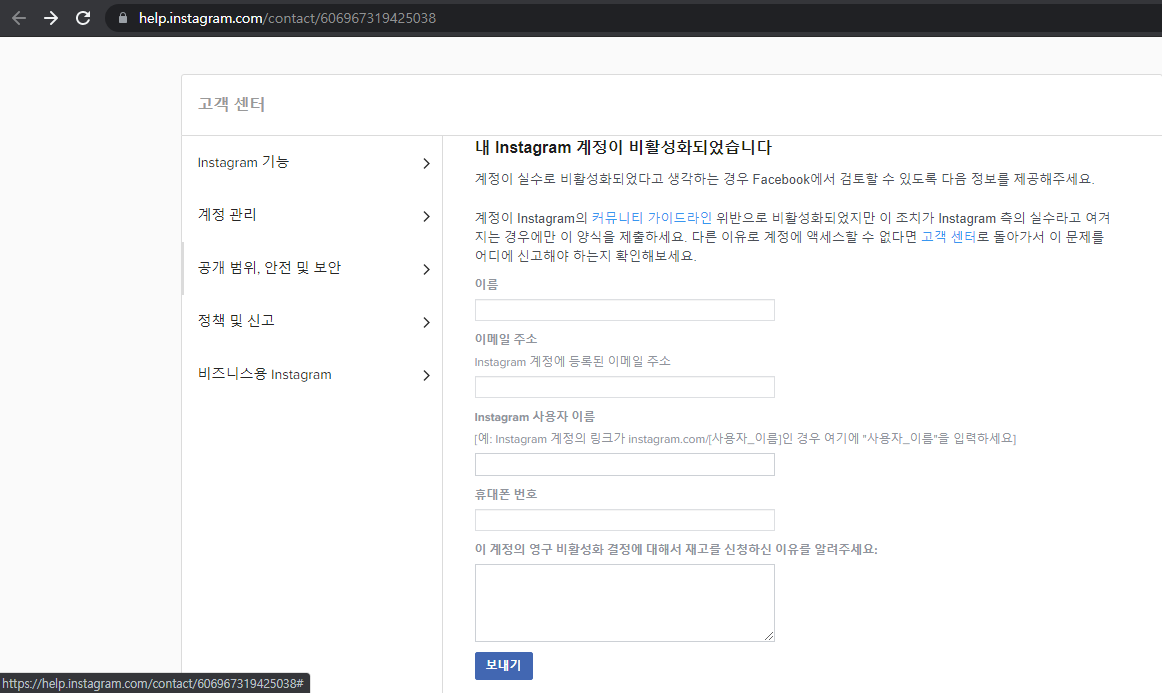
삭제된 인스타 계정 복구하기
내용을 모두 써넣어서 보내고, 하루나 이틀이 지나도록 복구 처리가 되지 않는다면 계정을 복구할 수 없는데요. 영구 삭제한 인스타 계정은 시간이 지나면서 서버에서 소멸해 버리기 때문에 그렇습니다.
파트 4: Dr.fone 암호 관리자 기능으로 인스타 계정 복구
단순히 로그인 비밀번호를 잊어버려서 계정이 비활성화된 것이라면, 위에서 설명한 방법과 같이 로그인 링크를 메일로 받아 인스타 계정 복구 및 활성화를 해 줄 수 있습니다.
하지만 아이폰이나 아이패드로 인스타그램에 로그인했고, 비밀번호가 입력되어 있다면, Dr.Fone - 비밀번호 매니저 (iOS)에 있는 암호 관리자 기능을 활용해서 인스타 계정 복구를 시도해 볼 수 있습니다.
방법은 간단합니다.
∨ PC에 설치된 Dr.fone을 실행합니다.
∨ 아래 사진에 빨갛게 표시된 암호 관리자를 누릅니다.
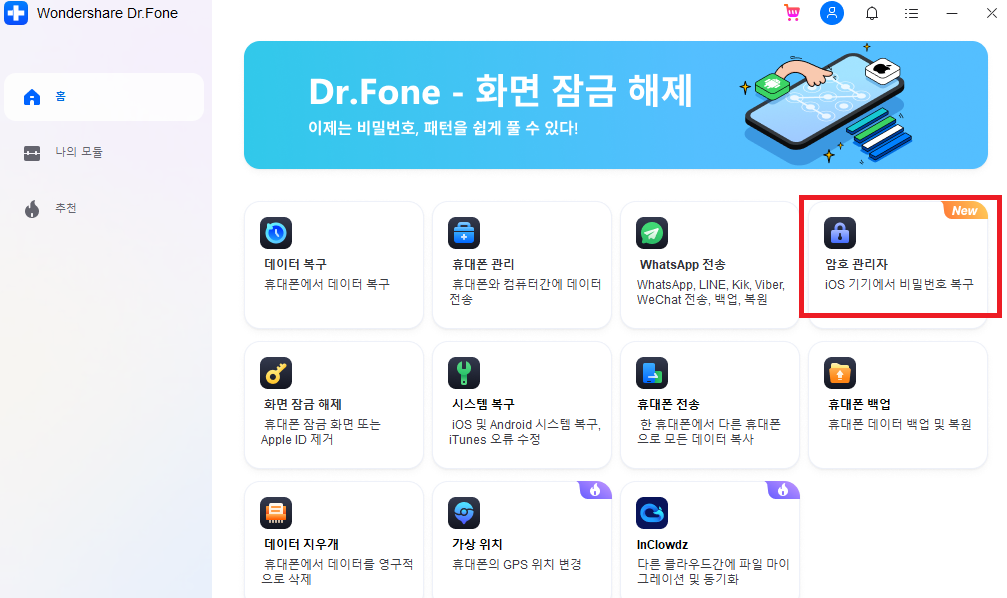
Dr.fone 암호 관리자 기능
∨ Dr.fone이 실행된 PC와 IOS 기기를 연결합니다.
∨ 연결된 기기 정보와 이름이 맞는지 확인하고 “스캔시작”을 누릅니다.
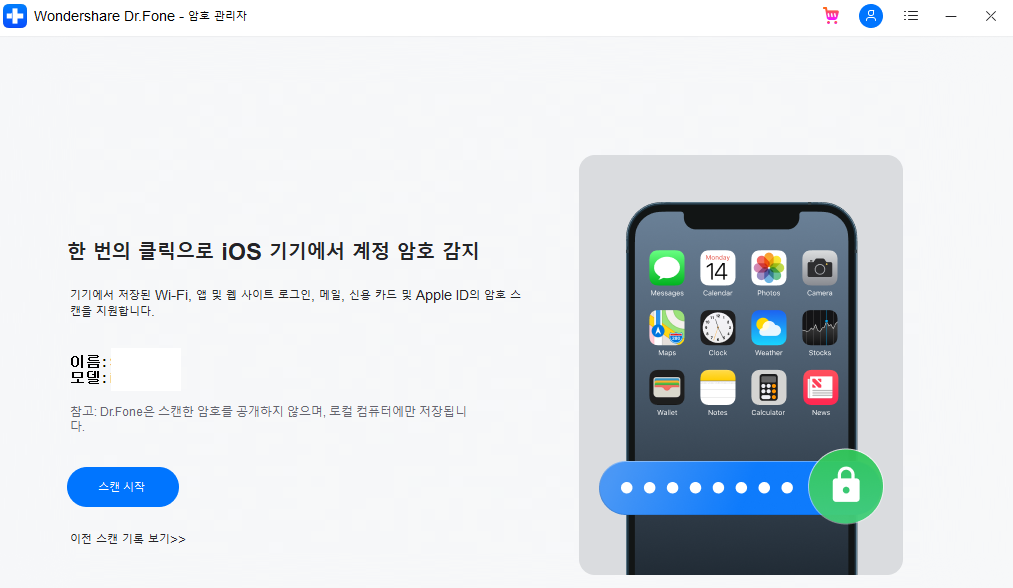
Dr.fone으로 IOS 계정 암호 감지하기
∨ 스캔을 시작하면 약 몇 분간의 시간이 흐르고 결과가 나옵니다.
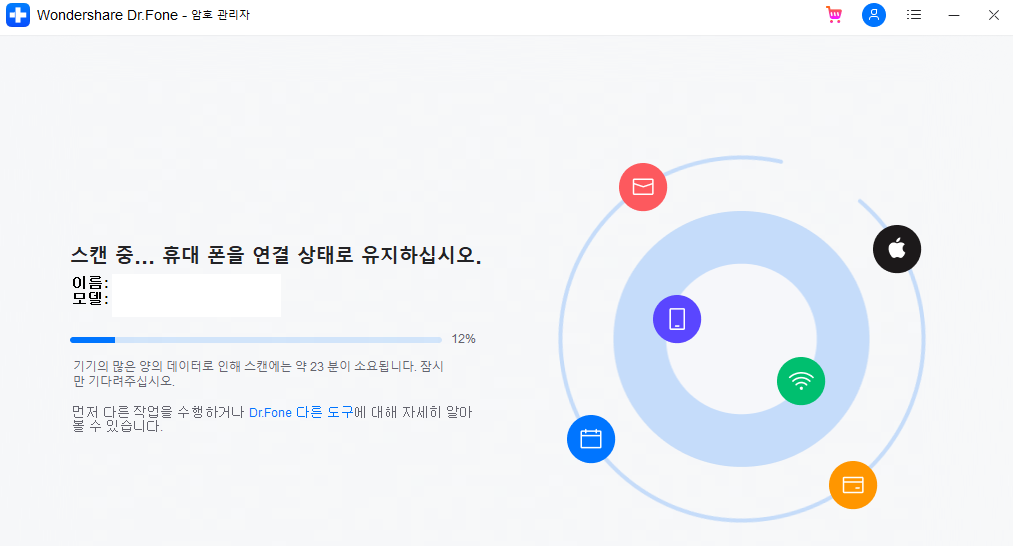
IOS 기기에 저장된 암호 스캔하기
스캔 결과 IOS 기기에 저장된 암호가 나오면 잊어버린 인스타 계정 암호가 있는지 확인하고, 인스타 계정 복구를 마무리합니다.
맺음말
오늘은 여러 가지 이유로 비활성화된 인스타 계정 복구 방법을 소개해 드렸습니다.
그리고 단순히 비밀번호가 기억나지 않아 로그인이 안 될 때에 Dr.Fone - 비밀번호 매니저 (iOS)의 기능으로 IOS 기기에 저장된 인스타 비밀번호를 찾는 방법도 자세히 설명해 드렸습니다.
You May Also Like
내 iPhone 화면이 회전하지 않는 문제 해결 방법
이 단계별 가이드에서 iPhone 화면이 회전하지 않는 문제를 해결하는 방법을 알아보세요. 우리는 iPhone에 대한 다양한 솔루션을 나열했습니다.
iOS 15/14 앱스토어 고장 문제를 해결하기 위한 7가지 솔루션
iOS 15/14 앱스토어에서 다운로드 오류가 발생하지 않습니까? 이 안내서를 읽고 iOS 15/4를 앱스토어에 연결할 수 없는 7가지 오류 방지 솔루션 따라하기












Song
staff Editor
Generally rated4.5(105participated)